 Almacenes
Almacenes
| Siga las instrucciones para agregar almacenes y a su vez vincular los propietarios que sean necesarios. |
| 1. Ubicado en el módulo de "Mantenimiento" sobre la barra menu, seleccione la opción "Parámetros Generales" y luego "Almacenes". |
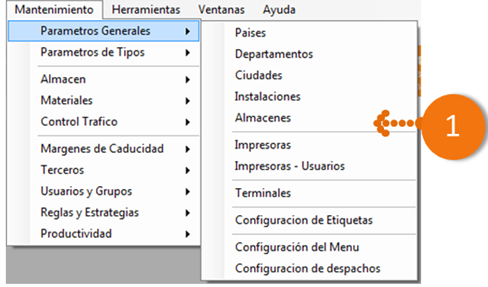
| 2. La vista de Almacenes contiene dos paneles, en el primero se implementan diferentes filtros para buscar instalaciones ya registradas en Sigware y en el segundo se muestra el detalle de los registros encontrados. Utilice las opciones del aplicativo de acuerdo al siguiente gráfico. |
| a. Campo para filtrar la busqueda indicando una instalacion. |
| b. Informe de las instalaciones registradas en la base de datos su codigo y el estado. |
| c. Boton para agregar un nuevo almacen a la base de datos. |
| d. Boton para editar un registro existente. |
| e. Boton para eliminar un registro existente. |
| f. Boton para exportar los registros existentes. |
| g. Boton para graficar los registros existentes. |
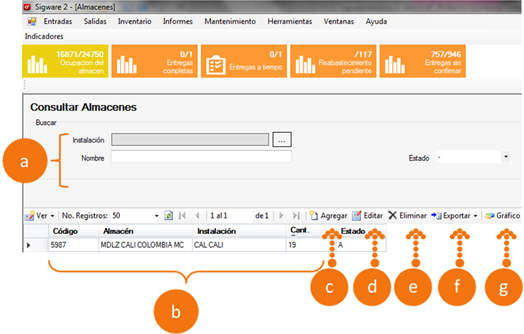
| 3. Para CREAR UN ALMACÉN seleccione de la vista anterior la opción "Agregar" e ingrese la información correspondiente. |
| a. Campos de información que Sigware solicita para crear el almacén en alguna instalación. |
| b. Campos en el que se debe vincular uno o varios propietarios al almacen. |
| c. Botón para guardar el registro. |
| d. Botón para cerrar la ventana. |
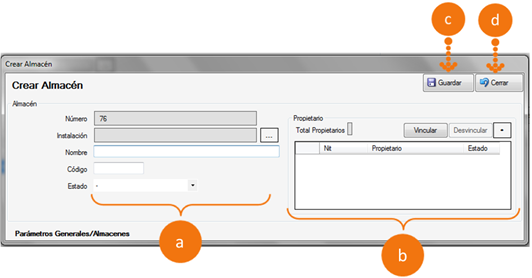
4. Para EDITAR un almacen seleccionamos el registro que se desea modificar y oprimimos el boton Editar el cual desplegara el detalle del registro y se podra editar los datos que sean necesarios asi como vincular propietarios al almacen.
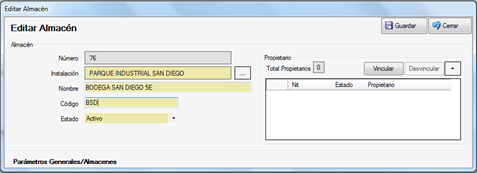
5. Para ELIMINAR un registro el usuario debe escoger un registro y seleccionar el boton Eliminar, aparecera una ventana de confirmacion de la eliminacion del almacen.
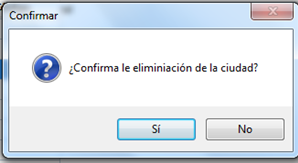
Nota: Despues de haber sido generada la consulta el usuario tiene varias opciones sobre la grilla, las cuales puede utilizar para visualizar su informe, puede imprimirlo directamente o generar un archivo en Excel.